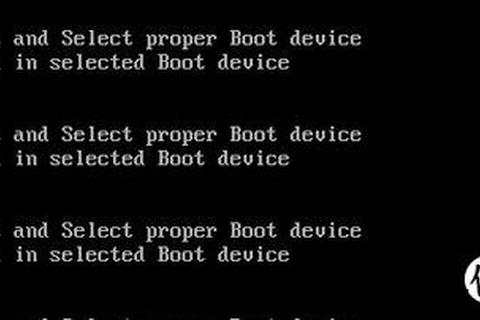固态硬盘作为现代计算机的核心存储设备,其性能直接影响系统的流畅性。长期使用或突发故障可能导致硬盘掉盘、卡顿甚至无法识别,此时专业的下载重启类软件便成为修复或优化硬盘的利器。本文将深入解析这类工具的核心功能与操作技巧,并结合实际案例与软件推荐,帮助用户快速掌握固态硬盘的维护与恢复方法。
一、固态硬盘下载重启软件的核心价值

下载重启类软件通常指用于修复固态硬盘故障、恢复识别或优化性能的工具,例如量产工具、固件更新程序及系统克隆软件。这类工具可通过重新写入硬盘底层数据、修复固件错误或重置分区表,解决因异常断电、主控损坏或系统兼容性问题导致的故障。例如,三星魔术师软件支持固件升级与健康检测,而慧荣主控专用的量产工具可修复因FTL表损坏引起的掉盘问题。
二、软件下载与安装指南
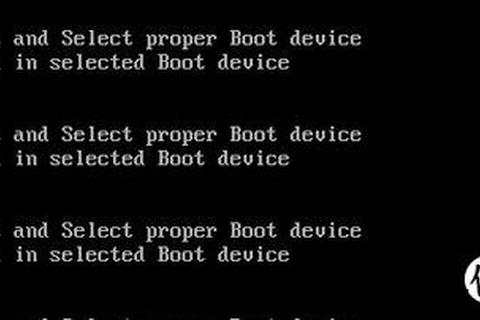
1. 根据主控型号选择工具
固态硬盘的主控芯片决定了所需工具的类型。常见主控品牌包括慧荣(SMI)、群联(Phison)等。例如,慧荣SM2261XT主控需从“量产部落网”下载对应的SMI MP Tool,而三星固态硬盘则需官网获取魔术师软件。
2. 权威下载渠道推荐
量产部落网:提供慧荣、群联等主流主控的量产工具,支持按闪存颗粒类型筛选版本。
厂商官网:三星、西部数据等品牌提供官方维护工具(如三星魔术师、WD Dashboard),兼容性和安全性更高。
第三方平台:CSDN、知乎等技术社区常有用户分享已验证的工具包,但需注意防病毒扫描。
3. 安装注意事项
关闭杀毒软件,避免误拦截工具驱动;
解压后保留完整文件夹结构,避免依赖文件丢失;
部分工具需短接硬盘ROM触点才能识别设备。
三、软件使用步骤详解(以量产工具为例)
步骤1:备份数据与硬件准备
使用CrystalDiskInfo检查硬盘健康状态,确认需修复后再操作;
通过移动硬盘盒或SATA转USB线连接故障硬盘,短接ROM触点强制进入工程模式。
步骤2:参数配置与开卡操作
在SMI MP Tool中选择“Auto”自动识别闪存颗粒;
设置容量(如120G改为100G提升成功率)、序列号及厂商信息;
点击“Start”执行开卡,完成后提示“Pass”即表示修复成功。
步骤3:分区与系统重装
使用傲梅分区助手或DiskGenius新建分区,4K对齐以优化性能;
通过U盘启动工具重装系统,BIOS中开启AHCI模式确保兼容性。
四、用户使用心得与避坑指南
1. 常见问题与解决方案
开卡失败:检查USB接口是否为2.0协议,部分主控对3.0接口兼容性差;
克隆后系统蓝屏:MBR与GPT分区格式不匹配时需转换分区表;
数据丢失风险:量产操作会清空硬盘,务必提前通过专业软件(如AOMEI Backupper)备份。
2. 品牌兼容性差异
三星、英特尔等一线品牌因加密技术严格,数据恢复成功率较低;
二线品牌(如金士顿、影驰)主控开放性高,修复成功率可达80%。
五、相关软件推荐与特色对比
1. 三星魔术师软件(Magician)
特色功能:固件离线更新、TRIM优化、安全擦除;
适用场景:三星品牌固态硬盘的性能调优与健康监测。
2. 傲梅分区助手
核心优势:支持分区克隆、系统迁移与4K对齐;
免费版限制:商业用途需付费,部分高级功能受限。
3. 希捷SeaTools
兼容性:支持多品牌硬盘检测,可诊断S.M.A.R.T.错误;
局限性:NTFS分区检测功能较弱。
六、软件版本迭代与功能升级
1. 量产工具的智能化趋势
新版SMI MP Tool支持闪存颗粒自动匹配,降低手动配置错误率;
群联工具新增“一键修复”模式,简化操作流程。
2. 厂商软件的跨平台扩展
三星魔术师已兼容Windows、macOS及Android系统;
西部数据Dashboard新增温度监控与预警功能。
七、操作安全与长期维护建议
防静电处理:短接或拆卸硬盘时佩戴防静电手环;
定期维护:每月使用CrystalDiskMark检测读写速度,及时优化;
散热管理:高温环境易触发主控降速,可加装散热片或调整机箱风道。
通过以上工具与技巧,用户可显著提升固态硬盘的稳定性与寿命。无论是突发故障修复还是日常性能优化,选择合适的软件并遵循规范操作,方能最大限度发挥固态硬盘的潜力。